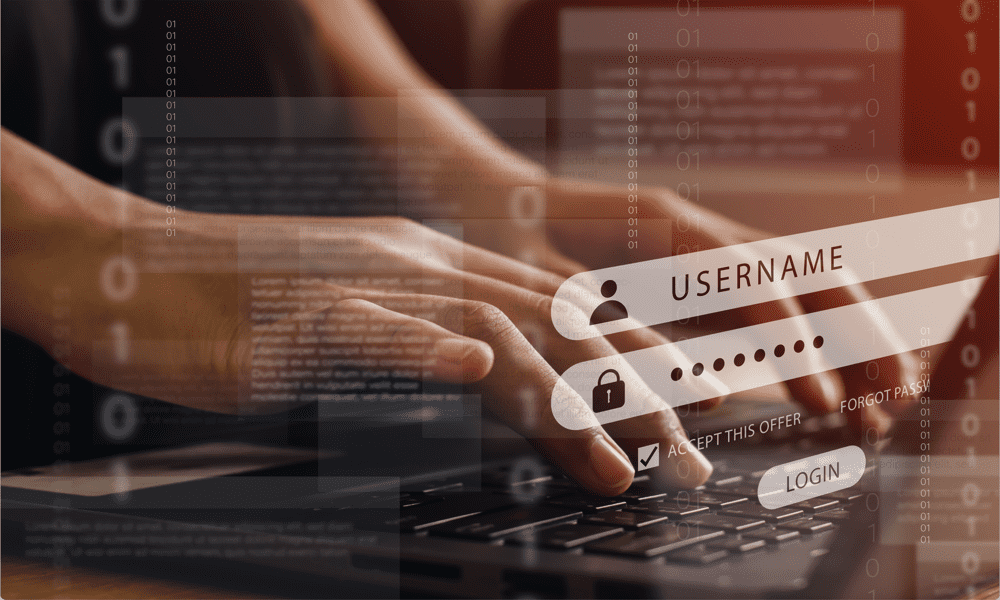Suggerimento per l'aggiornamento dell'anniversario di Windows 10: utilizzare Inking con Sticky Notes e Cortana
Microsoft Windows 10 / / March 17, 2020
I nuovi strumenti di Windows Ink Workspace presentano un'app Sticky Notes migliorata con supporto per la scrittura di note a mano e, naturalmente, funzionalità Cortana intelligence.
Cortana, il assistente digitale, integrato in Windows 10, è una caratteristica distintiva del sistema operativo. L'aggiornamento dell'anniversario di Windows 10 porta Cortana un po 'più in là abilitando il supporto nelle parti principali del sistema. Il nuovo Windows Ink Workspace gli strumenti dispongono di un'app Sticky Notes migliorata con supporto per la scrittura di note a mano e, naturalmente, le funzionalità di Cortana intelligence. Nell'aggiornamento dell'anniversario, è possibile eseguire alcune azioni utili come pianificare un promemoria o effettuare una chiamata. Diamo un'occhiata a come usarlo.
Usa Sticky Notes con Cortana nell'aggiornamento dell'anniversario di Windows 10
La prima cosa che devi sapere; questa funzione richiede una connessione Internet attiva. Se non è disponibile, ovviamente non vedrai il vantaggio; poiché Cortana utilizza Bing per dare un senso alle informazioni, si entra. Sebbene sia possibile utilizzare l'app Sticky Notes con uno stilo, non è necessario; puoi inserire le tue informazioni usando la tastiera, che è meglio. La novità dell'uso dell'inchiostro è comunque interessante.
È possibile avviare note adesive in due modi, fare clic su Windows Ink Workspace icona nell'area di notifica o Start> Tutte le app> Sticky Notes.
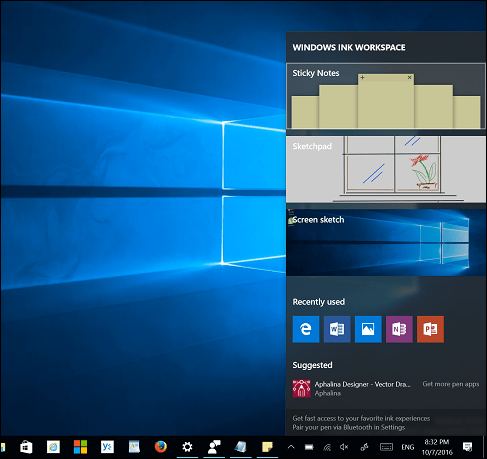
Sticky Notes presenterà una dichiarazione di non responsabilità che richiede la tua autorizzazione per consentire le informazioni abilitate. Ciò consentirà a Cortana e Bing di riconoscere le informazioni immesse in Sticky Notes.
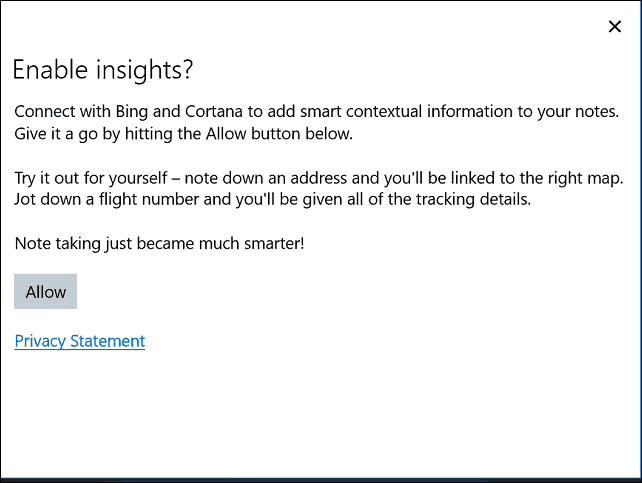
Dopo aver impostato Sticky Notes, iniziare a inserire del testo utilizzando la tastiera o lo stilo. Cortana identificherà automaticamente le informazioni pertinenti e presenterà le attività contestuali che è possibile eseguire. Un numero di telefono, ad esempio, fornirà un'opzione per effettuare una chiamata. Se non viene trovata alcuna app adatta, è possibile avviare lo Store e scaricarne una. Presumo che Skype diventerà presto l'app appropriata.
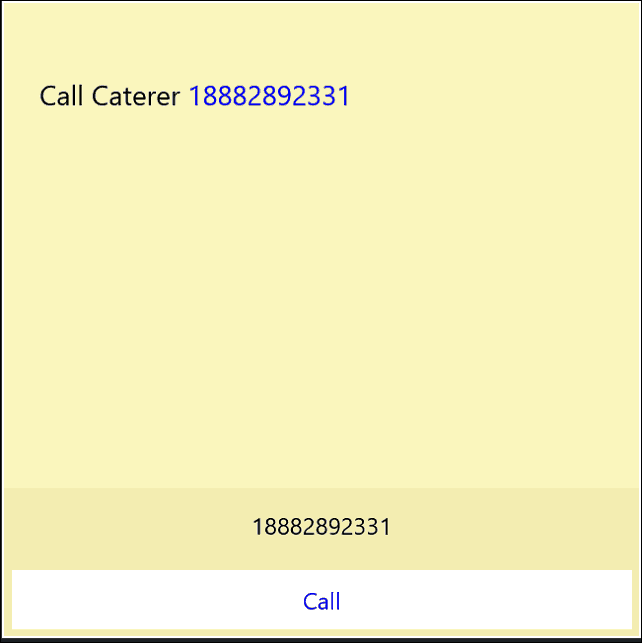
Immettere un promemoria come Chiama Brian domani consentirà a Cortana di aiutarti a inserire ulteriori informazioni come il giorno e l'ora.
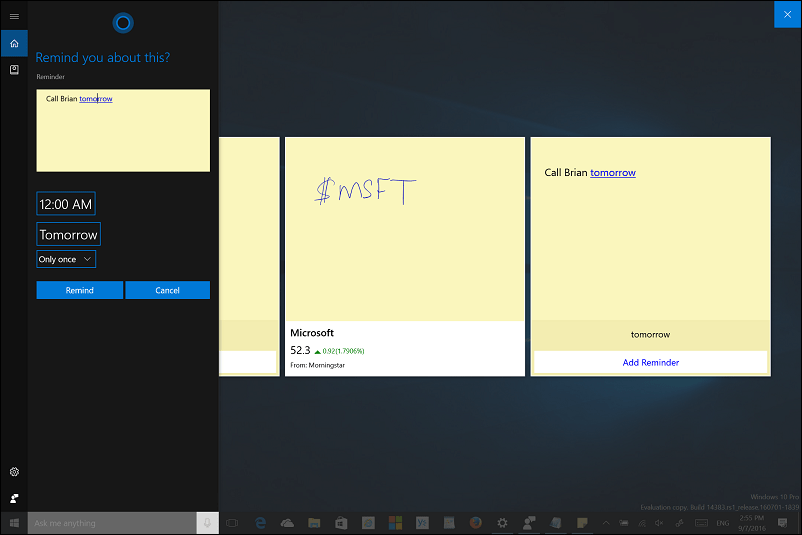
Le note adesive possono essere utilizzate per cercare informazioni come quotazioni di borsa e informazioni di volo. Basta inserire un segno di dollaro seguito dal simbolo azionario per l'azienda.
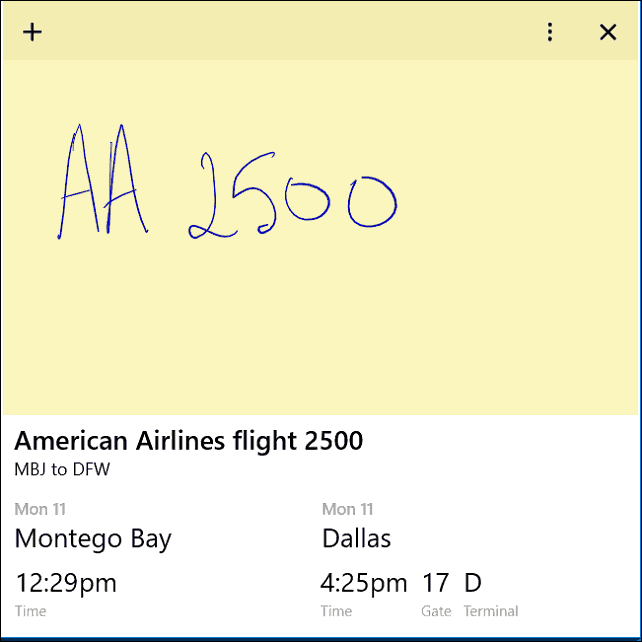
Le note adesive possono anche identificare quando si crea un elenco di cose da fare. Ogni bit di testo inserito in una nuova riga attiverà un elenco di controllo sulla barra del titolo. Cliccaci sopra e le informazioni elencate saranno riconosciute. È possibile fare clic su ciascun punto elenco per identificare quando un'attività è completa.
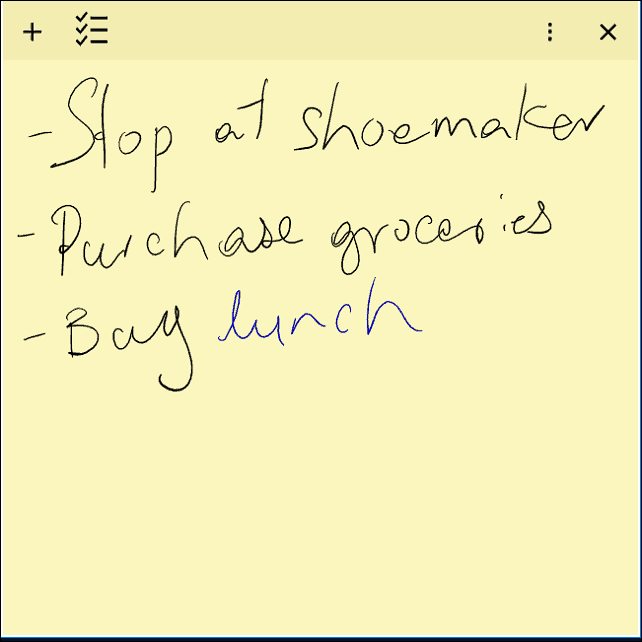
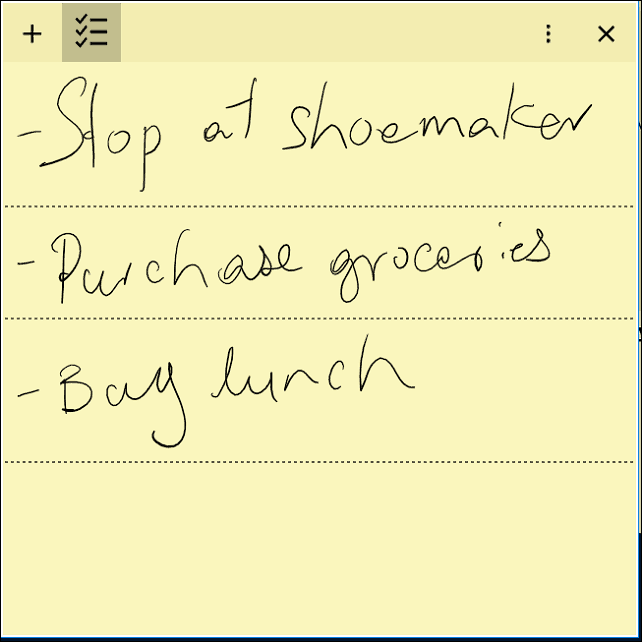
Questi sono sicuramente i miglioramenti graditi che gli utenti apprezzeranno, sia che tu possieda un Tavoletta o utilizzare un computer desktop tradizionale. Se vuoi saperne di più sull'uso Cortana, controlla la nostra raccolta di articoli su ottenere il massimo.